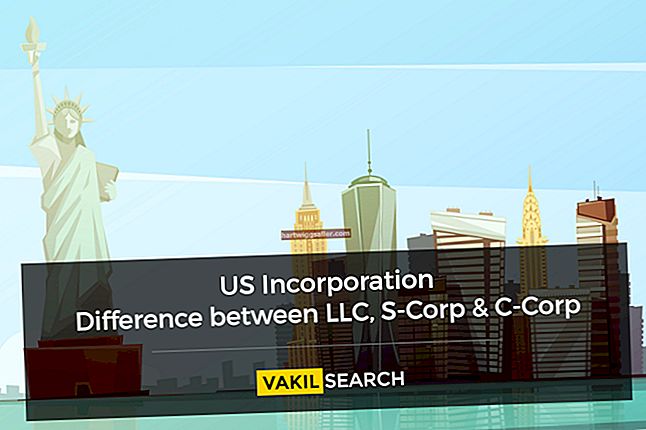సాధారణంగా, మీరు పత్రాన్ని ముద్రించేటప్పుడు, ఇది మీ పేజీ యొక్క అంచులలో ఉన్న "వైట్ స్పేస్" బాగుంది. మార్జిన్లు మీ పదాల కోసం ఒక విధమైన ఫ్రేమ్ను సృష్టిస్తాయి, పత్రం యొక్క విజువల్ అప్పీల్ను పెంచుతాయి. కొన్ని నిర్దిష్ట ప్రయోజనాల కోసం, బ్రోచర్గా మారే ఫోటో లేదా పూర్తి పేజీ గ్రాఫిక్ వంటివి, మీరు పూర్తి పేజీని అంచు నుండి అంచు వరకు ముద్రించాలి. ప్రతి ప్రోగ్రామ్ దీన్ని చేయడానికి దాని స్వంత సెట్టింగులను కలిగి ఉంటుంది, కానీ అవి చాలా పోలి ఉంటాయి.
ఫోటోషాప్లో మార్జిన్లను సెట్ చేస్తోంది
ఫోటోషాప్ సాధారణంగా గ్రాఫిక్స్ నిపుణులచే ఉపయోగించబడుతుంది, కాబట్టి దీనికి ఎక్కువ - మరియు మరింత క్లిష్టంగా ఉంటుంది! - చాలా ప్రోగ్రామ్ల కంటే సెట్టింగులను ముద్రించండి. వాటిలో ఎక్కువ భాగం చిత్ర నాణ్యత మరియు రిజల్యూషన్కు సంబంధించినవి, కాబట్టి మీరు ఈ సందర్భంలో వాటిని పరిష్కరించాల్సిన అవసరం లేదు. "ఫైల్" ఎంచుకుని, ఆపై "ప్రింట్" చేసి, "స్థానం మరియు పరిమాణం" సెట్టింగులను క్లిక్ చేయడం ద్వారా ప్రారంభించండి. సాధారణంగా, డిఫాల్ట్ ఎంపిక "స్కేల్ టు ఫిట్ మీడియా", ఇది పేజీ మార్జిన్లకు ప్రింట్ చేస్తుంది. దాన్ని ఎంపిక తీసివేసి, ఆపై మీ కాగితం యొక్క పూర్తి పరిమాణానికి సమానమైన స్కేల్, ఎత్తు మరియు వెడల్పు విలువలను మాన్యువల్గా నమోదు చేయండి. మీ చిత్రాన్ని ముద్రించడానికి "ముద్రించు" క్లిక్ చేయండి. మీరు ఇంట్లో చేసే తక్కువ-వాల్యూమ్ ప్రింటింగ్ కోసం ఇది పని చేస్తుంది, కానీ మీరు బయటి ప్రింటర్ కోసం "కెమెరా-రెడీ" కళగా చిత్రాన్ని సిద్ధం చేస్తుంటే, మీ తుది చిత్రం కంటే పెద్ద కాగితంపై ముద్రించడం మంచిది, కాబట్టి మీ ప్రింటర్ అమరిక ప్రయోజనాల కోసం పంట పంక్తులతో పని చేయవచ్చు.
అక్రోబాట్లో మార్జిన్లను మార్చడం
అడోబ్ యొక్క అక్రోబాట్ సాఫ్ట్వేర్ మరొక విస్తృతంగా ఉపయోగించే గ్రాఫిక్స్ ప్రోగ్రామ్, ఎందుకంటే ఇది సృష్టించే పిడిఎఫ్ ఫైళ్లు బహుళ పరికరాలు మరియు ప్రింటర్లలో ఒకే విధంగా కనిపిస్తాయి మరియు ముద్రించాలి. అక్రోబాట్లో పూర్తి పేజీ చిత్రాలను ముద్రించడానికి సరళమైన మార్గం ఏమిటంటే, మీ చిత్రానికి సమానమైన లేదా కొంచెం పెద్దదిగా ఉండే కాగితపు పరిమాణాన్ని ఎంచుకోవడం. ప్రింటింగ్ డైలాగ్ బాక్స్ తెరవడానికి "ఫైల్" ఆపై "ప్రింట్" క్లిక్ చేసి, ఆపై "సైజు" బటన్ను ఎంచుకోండి. పరిమాణం కింద, "వాస్తవ పరిమాణం" ఎంపికను క్లిక్ చేసి, ఆపై "ముద్రించండి."
వర్డ్లో మార్జిన్లను మార్చడం
మీరు వర్డ్ ప్రాసెసింగ్ ప్రోగ్రామ్ నుండి సరిహద్దు లేని పేజీని ప్రింట్ చేసే అవకాశం తక్కువ, కానీ అది ఎప్పుడైనా అవసరమైతే, సెట్టింగులు సూటిగా ఉంటాయి. మైక్రోసాఫ్ట్ వర్డ్ సాధారణంగా మీ పత్రం చుట్టూ ఒక అంగుళం డిఫాల్ట్ మార్జిన్ను సెట్ చేస్తుంది. మీ పేజీలో తెల్లని స్థలాన్ని పెంచడానికి లేదా తగ్గించడానికి మీరు సెట్టింగులను మార్చవచ్చు లేదా ఒక అంచున ఒక విధమైన బంధాన్ని అనుమతించడానికి మొత్తం పేజీని ఆఫ్సెట్ చేయవచ్చు. ఈ సందర్భంలో, మీ లక్ష్యం మార్జిన్లను పూర్తిగా తొలగించడం, కాబట్టి "లేఅవుట్", ఆపై "మార్జిన్స్" మరియు చివరకు "కస్టమ్ మార్జిన్స్" క్లిక్ చేయండి. ఎగువ, దిగువ మరియు భుజాల మార్జిన్లను సున్నాకి మార్చండి. ఇతర ఆఫీస్ అనువర్తనాలు మరియు ఇతర అమ్మకందారుల నుండి వర్డ్ ప్రాసెసింగ్ ప్రోగ్రామ్లు అదేవిధంగా పనిచేయాలి, అయితే మెను ఎంపికల యొక్క ఖచ్చితమైన పేర్లు మారవచ్చు.
Google డాక్స్లో మార్జిన్లను మార్చడం
మీరు మీ క్రాస్-ప్లాట్ఫాం వర్డ్ ప్రాసెసింగ్ ప్రోగ్రామ్గా Google డాక్స్ను ఉపయోగిస్తుంటే, మీరు దానిని సరిహద్దులేని ముద్రణ కోసం కూడా సెట్ చేయవచ్చు. ఫైల్ మెను నుండి, "పేజీ సెటప్" ఎంచుకోండి, ఆపై మీ అన్ని మార్జిన్లను సున్నాకి సెట్ చేయండి. మీ ప్రింటర్ యొక్క సెట్టింగులు అదే విధంగా సెట్ చేయబడినంత వరకు మీ పత్రం కాగితం యొక్క పూర్తి వెడల్పులో ముద్రించబడుతుంది.
మీ ప్రింటర్ను సెట్ చేస్తోంది
పత్రంలోనే మీ సెట్టింగ్లు అన్నీ సరైనవి అయినప్పటికీ, మీ పత్రం సరిహద్దు రహితంగా ముద్రించదని మీరు ఇప్పటికీ కనుగొనవచ్చు. ప్రతి పత్రం కోసం ప్రింటర్ డ్రైవర్ డిఫాల్ట్ సరిహద్దులను కలిగి ఉన్నందున ఇది సాధారణంగా ఉంటుంది మరియు అవి మార్చబడే వరకు మీ పత్రం సరిహద్దుతో ముద్రించబడుతుంది లేదా మీ ప్రోగ్రామ్ పేజీకి చాలా పెద్దదిగా ఉన్న పత్రాన్ని ముద్రించడానికి ప్రయత్నిస్తున్నట్లు మీకు తెలియజేస్తుంది. దాన్ని పరిష్కరించడానికి, మీ ప్రారంభ మెను నుండి "పరికరాలు మరియు ప్రింటర్లు" తెరవండి, ఆపై మీ ప్రింటర్ కోసం చిహ్నంపై కుడి క్లిక్ చేయండి. పాప్-అప్ మెను నుండి "ప్రింటింగ్ ప్రాధాన్యతలు" ఎంచుకోండి, ఆపై మీ ప్రింట్ డ్రైవర్ అందించే సెటప్ ఎంపికలను చూడండి. సాధారణంగా, "లేఅవుట్" లేదా "పేజీ లేఅవుట్" అని పిలువబడే ఒకటి ఉంటుంది. మీరు "లేఅవుట్" క్లిక్ చేసిన తర్వాత, మీ మార్జిన్లను మానవీయంగా సున్నాకి సెట్ చేసే అవకాశం మీకు ఉండాలి. కొన్ని ప్రింటర్ల కోసం, మీరు మరొక స్థాయిని త్రవ్వి, ఆ సెట్టింగులను పొందడానికి "అధునాతన సెటప్" స్క్రీన్ను కనుగొనవలసి ఉంటుంది. క్రొత్త ప్రింటర్లు, ప్రత్యేకించి అవి ఫోటో-ఆధారితమైనవి అయితే, సరిహద్దులేని ముద్రణ కోసం స్పష్టమైన సెట్టింగ్ ఉండాలి. మీ పత్రాన్ని ముద్రించడం పూర్తి చేయడానికి దాన్ని క్లిక్ చేసి, ఆపై "ముద్రించు" క్లిక్ చేయండి.